Пошук і завантаження драйвера для МФУ Brother DCP-7057R
Практично кожному периферійному обладнанню для коректної взаємодії з операційною системою потрібна наявність встановлених драйверів, бажано найсвіжішої версії. До багатофункціональних пристроїв це також відноситься. Давайте розглянемо процес пошуку та інсталяції файлів до девайсів на прикладі Brother DCP-7057R.
зміст
Завантажуємо драйвер для МФУ Brother DCP-7057R
Важливо інсталювати весь пакет драйверів, щоб коректно працювали принтер, факс і сканер одночасно. Вирішити поставлене завдання можна одним з чотирьох доступних способів. Нижче ми детально розберемо кожен з них.
Спосіб 1: Офіційний ресурс Brother
Першочергово радимо звернутися за допомогою до офіційного сайту виробника. Такий метод є найбільш ефективним з причини того, що розробники оперативно викладають поновлення, а файли точно будуть без вірусних загроз. Пошук і завантаження драйверів здійснюється так:
Перейти на офіційний сайт Brother
- За вказаною вище посиланням в будь-якому браузері відкрийте головну сторінку Brother.
- Тут знайдете панель з розділами, де слід навести курсор миші на «Підтримка» і в стовпці вибрати «Драйвери та керівництва».
- Пошук здійснюється по влаштуванню, тому слід клікнути на відповідну кнопку зі значком лупи.
- Введіть в пошукову рядок запит і виберіть відповідний варіант з отриманих результатів.
- З'явиться вкладка підтримки і завантаження Brother DCP-7057R. Тут потрібно переміститися до категорії «Файли».
- Спершу вкажіть свою операційну систему: Windows, Mac або Linux, а після цього відзначте точкою відповідну версію і розрядність.
- Тепер у вас є можливість завантажити відразу весь комплект драйверів або завантажити всі по черзі. Виберіть бажану таблицю і натисніть на напис, яка виділена синім кольором, щоб почати завантаження.
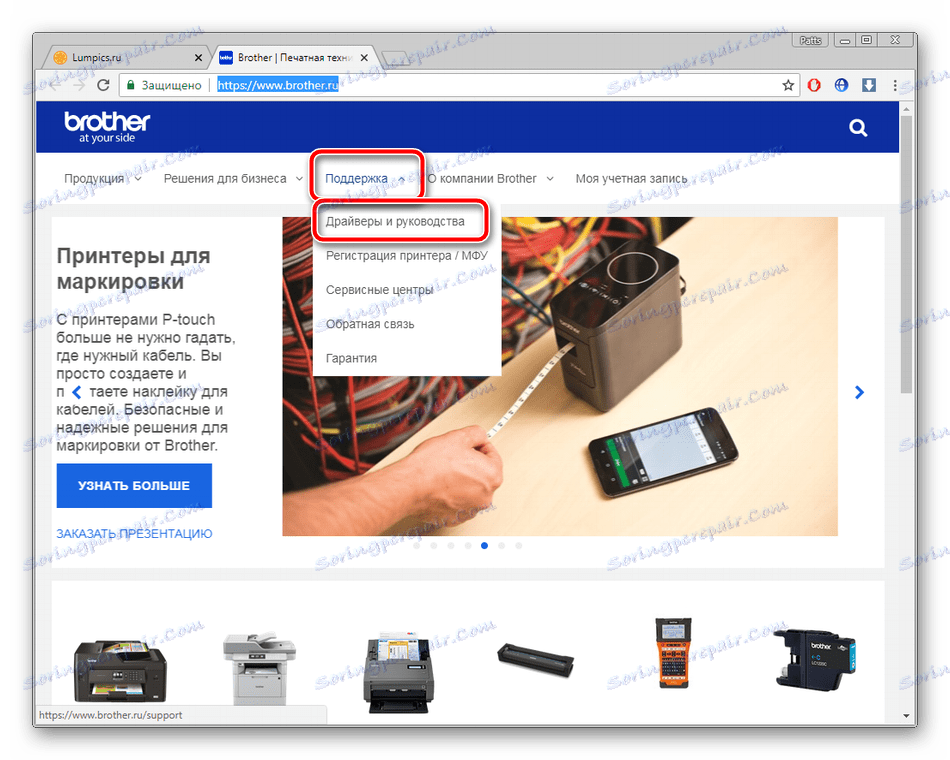
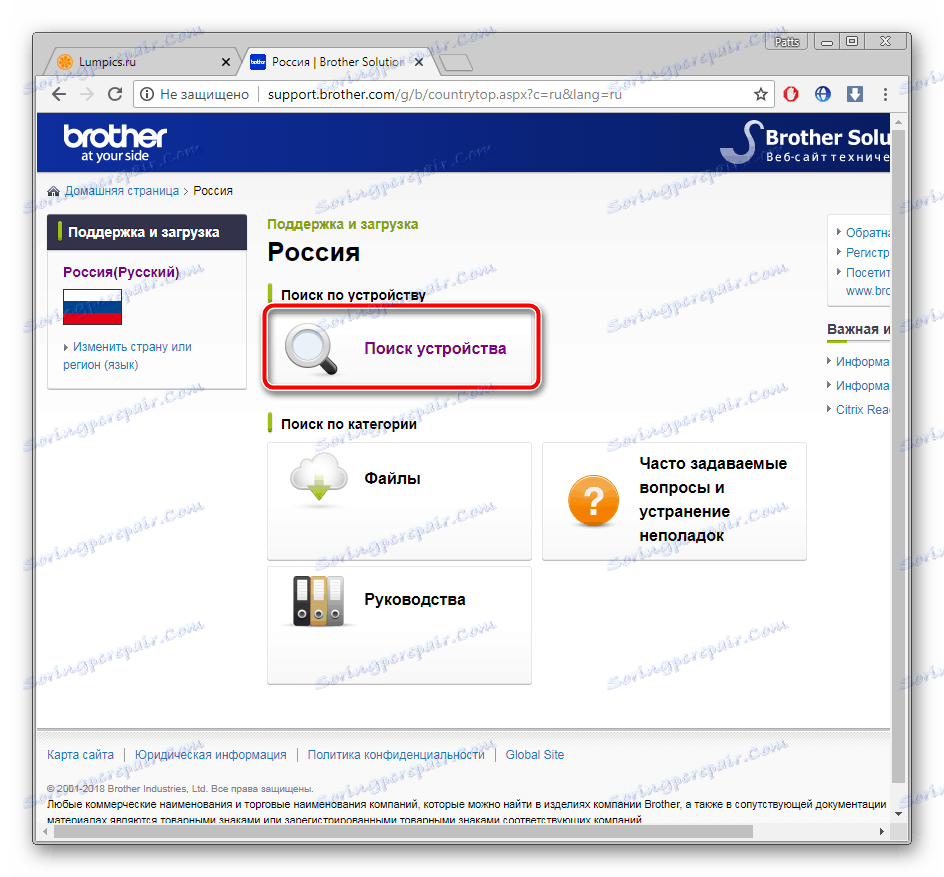
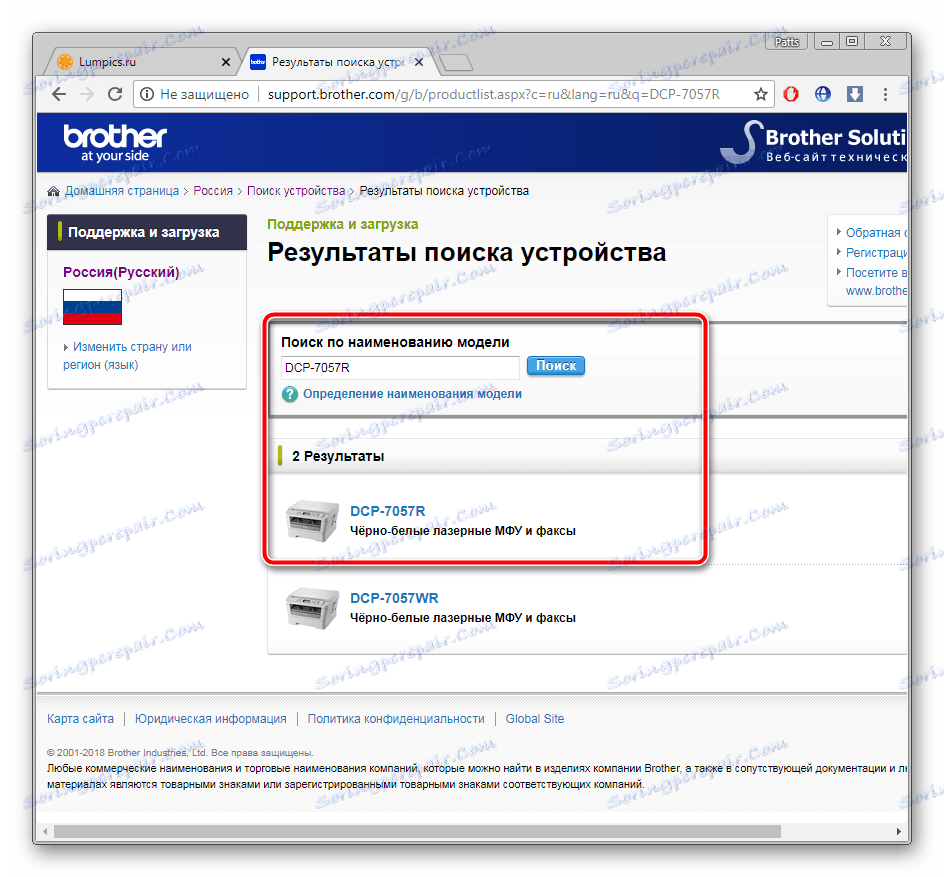
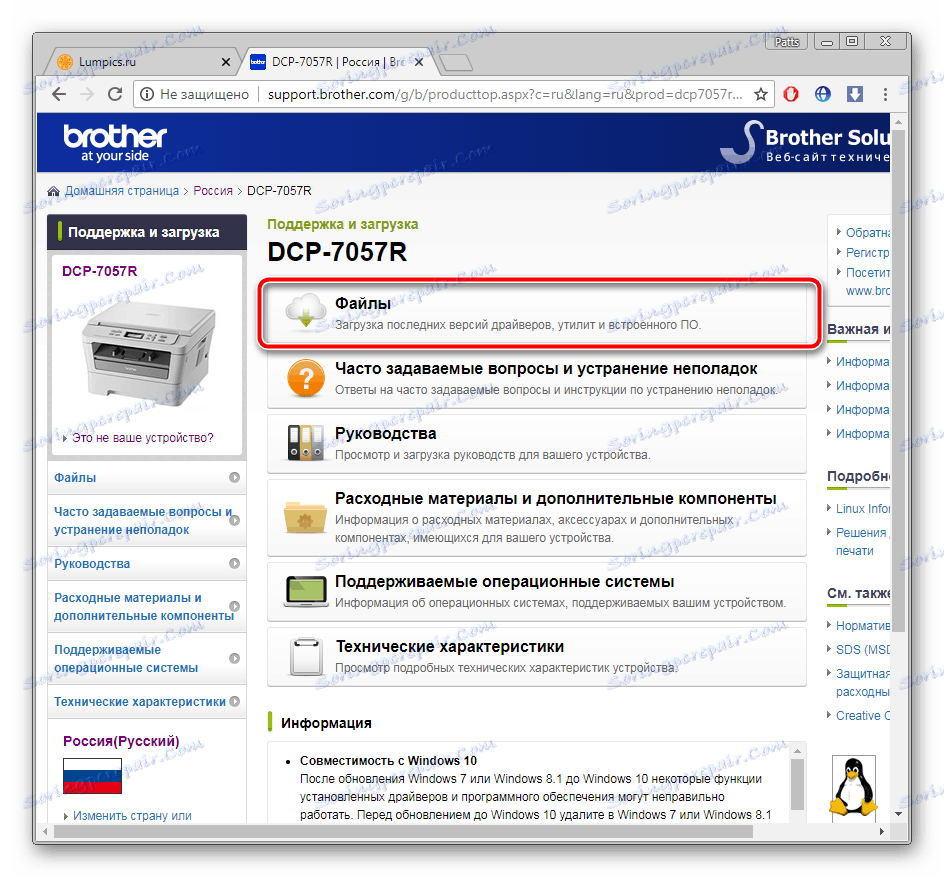
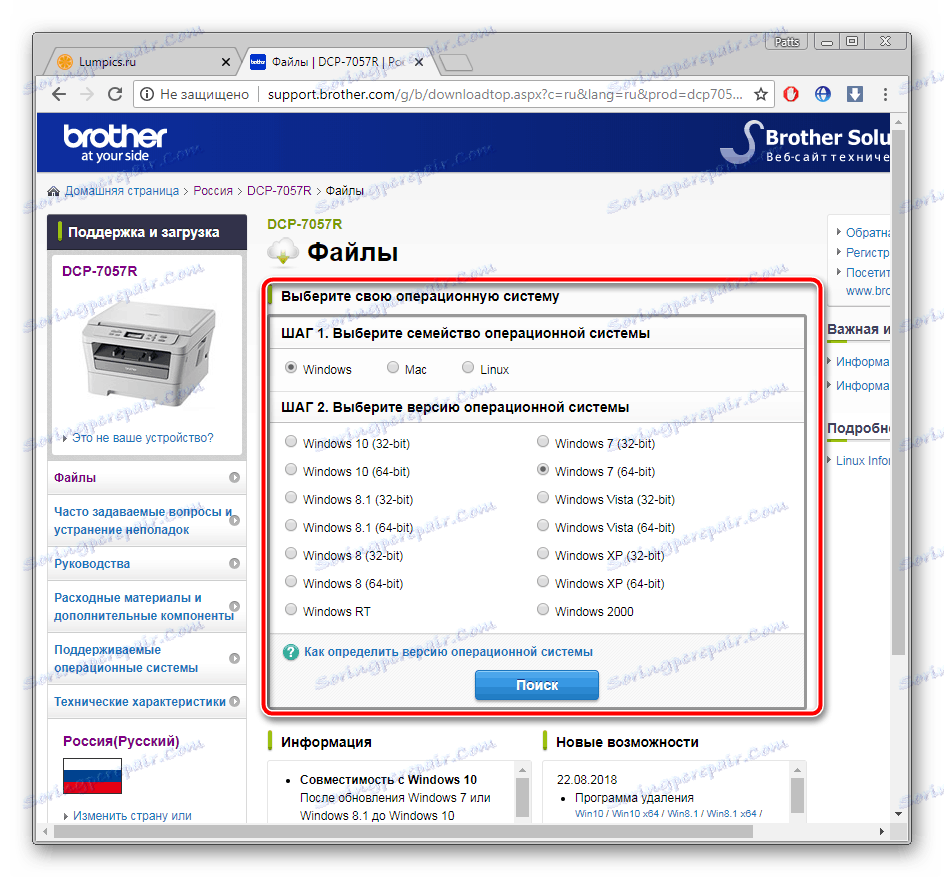
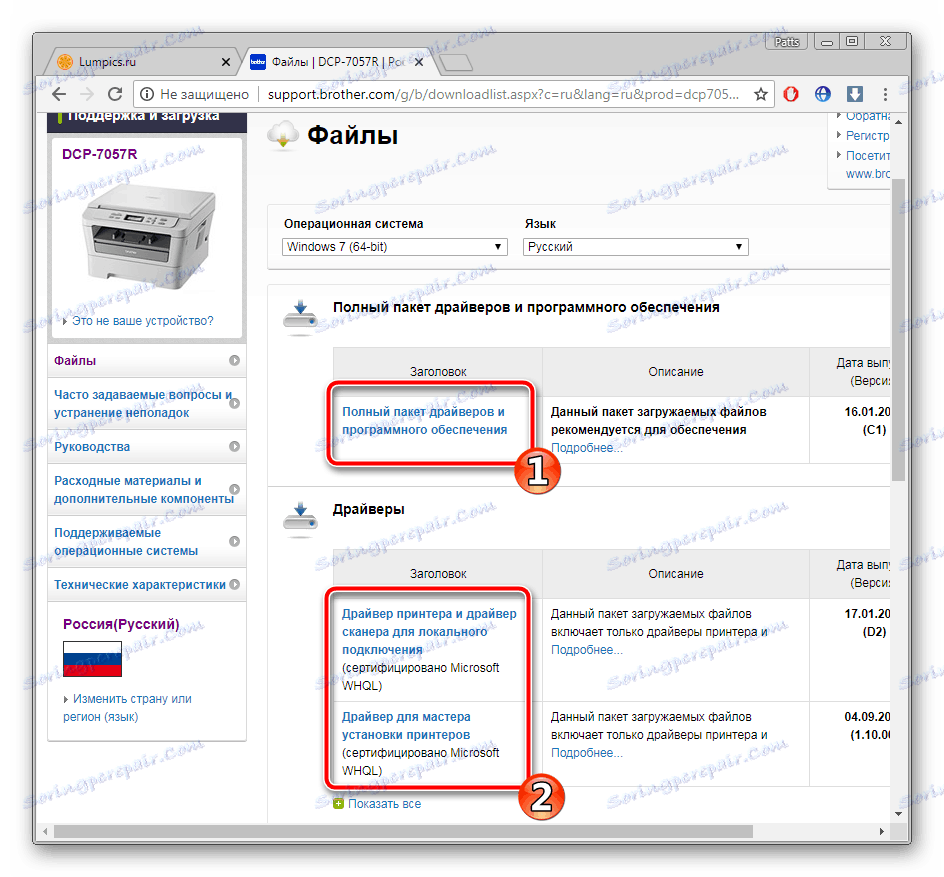
Останнім кроком буде запуск інсталятора. Він же самостійно проведе установку. Від вас більше нічого не потрібно, перезавантажувати комп'ютер не потрібно, можна відразу переходити до роботи з обладнанням.
Спосіб 2: Додаткове програмне забезпечення
Другим методом розглянемо використання сторонніх програм, функціональність якого базується на знаходженні та інсталяції драйверів до будь-якого виду комп'ютерних пристроїв. Таких спеціалізованих програм існує велика кількість, проте за принципом дії вони практично не відрізняються. Ознайомтеся з усіма популярними представниками в нашій статті по посиланню нижче.
Детальніше: Кращі програми для установки драйверів
Чи можемо порекомендувати перейти до іншої статті, посилання на яку знаходиться під скріншотом. Там ви знайдете детально розписане керівництво по установці нових драйверів і оновленню старих через безкоштовну програму DriverPack Solution .
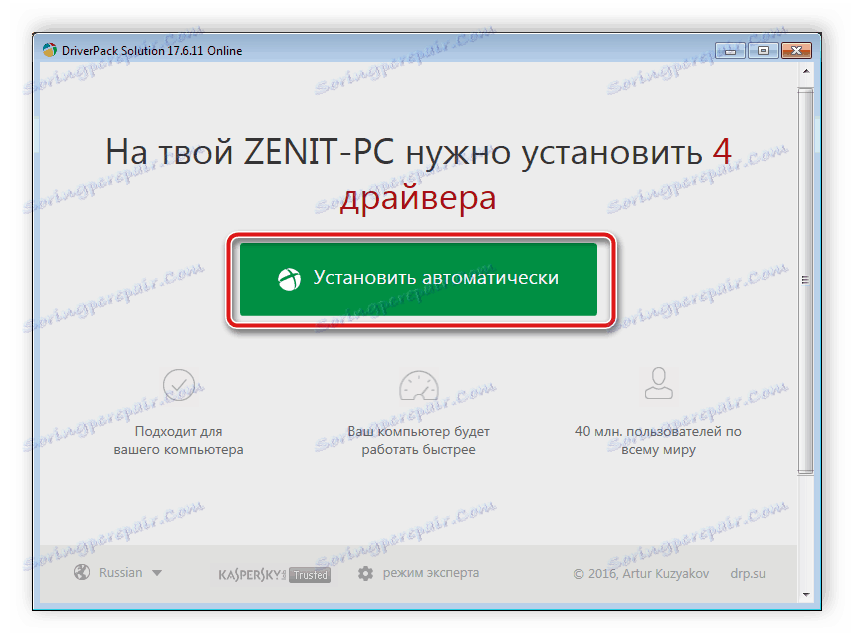
Детальніше: Як оновити драйвери на комп'ютері за допомогою DriverPack Solution
Спосіб 3: Унікальний ID МФУ
На окрему увагу заслуговує спосіб, чия ефективність полягає в тому, що файли підбираються, виходячи з унікального номера обладнання в спеціальних онлайн-сервісах. У рядок пошуку такого сайту достатньо лише вставити ID і вибрати операційну систему, щоб отримати драйвери будь-якої дати випуску. Ідентифікатор Brother DCP-7057R виглядає наступним чином:
USBPRINTBROTHERDCP-70575A58
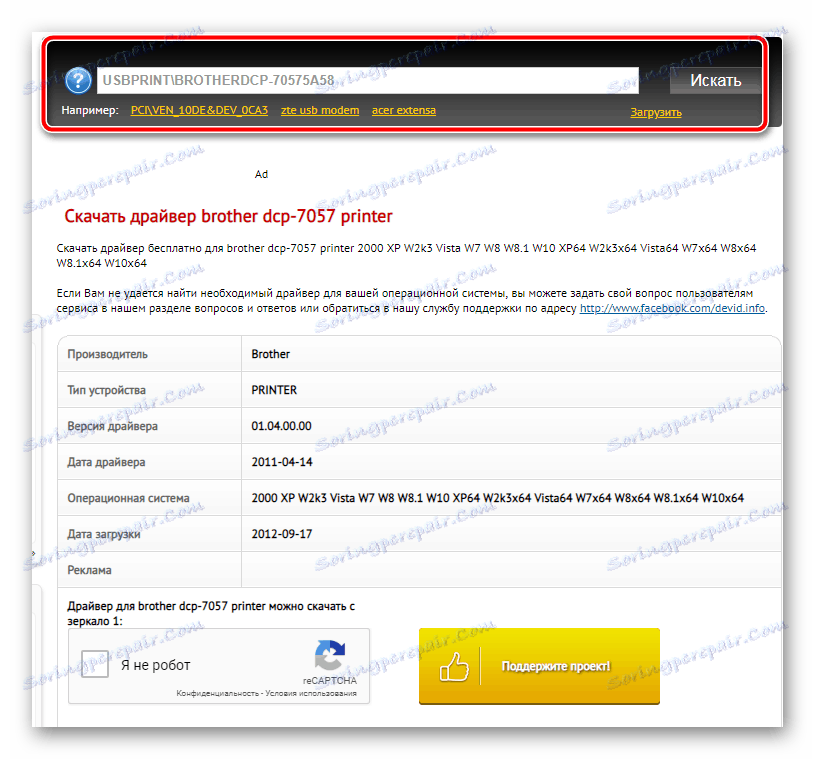
Якщо вас зацікавив цей метод, радимо перейти до іншої нашої статті по посиланню нижче, щоб детально вивчити цю тему, розібратися з пошуком і інсталяцією.
Детальніше: Пошук драйверів по ID обладнання
Спосіб 4: Установка принтера в Windows
Компанія Microsoft оснастила свою операційну систему інструментом, що дозволяє вручну додавати обладнання, завантажуючи до нього драйвер через вбудовану утиліту. Такий метод буде вкрай корисний тим, у кого Brother DCP-7057R не виявлено після з'єднання з комп'ютером. Знайомтеся з ним детальніше в матеріалі від нашого іншого автора.
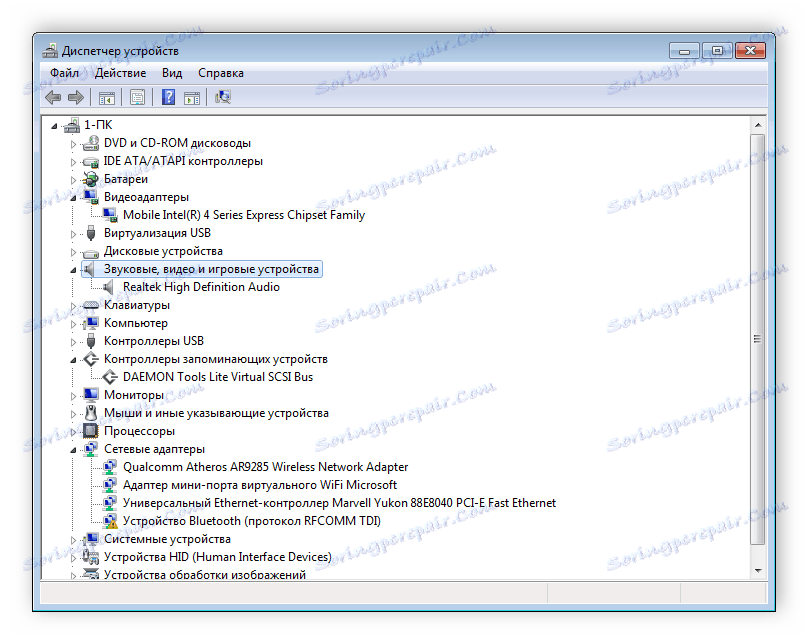
Детальніше: Установка драйверів стандартними засобами Windows
Сьогодні ви дізналися про всі доступні варіанти пошуку та інсталяції драйверів до вищезазначеного багатофункціонального пристрою. Ви маєте право самостійно визначитися, який спосіб буде найкращим у вашій ситуації, а вже потім переходити до виконання наданих інструкцій.